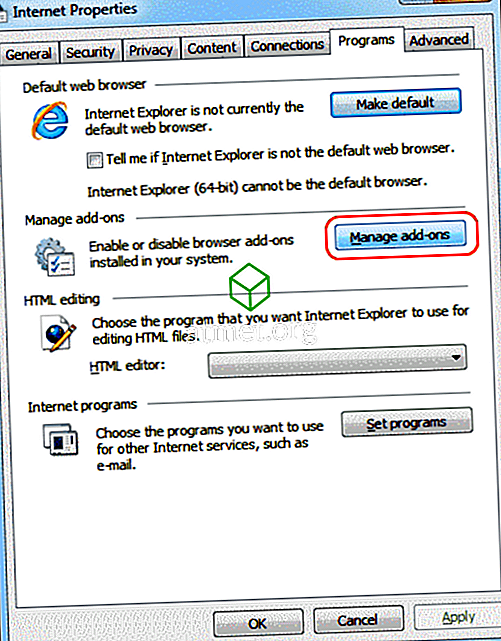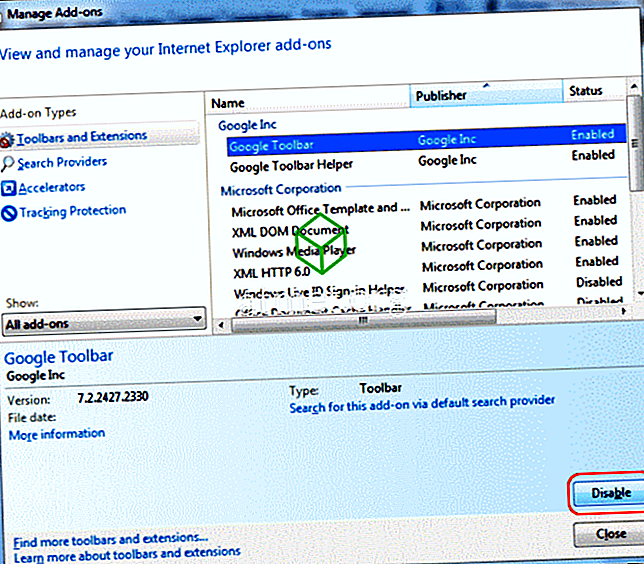คุณอาจพบปัญหาที่ Microsoft Internet Explorer หยุดทำงานทุกครั้งที่เริ่มต้น หน้าจออาจกะพริบในเวลาสั้น ๆ จากนั้นหายไปหรือเกิดข้อผิดพลาดพร้อมกับข้อความแสดงข้อผิดพลาด เราสามารถช่วยคุณแก้ปัญหานี้ด้วยการสอนนี้
IE ล่มมักเกิดจากแอดออนที่ไม่รองรับ Internet Explorer หากต้องการตรวจสอบสิ่งนี้ลองทำตามขั้นตอนต่อไปนี้:
- กด คีย์ Windows ค้างไว้จากนั้นกด“ R ” เพื่อไปที่เมนูเรียกใช้
- พิมพ์“ iexplore.exe -extoff “ แล้วกด“ Enter ” วิธีนี้จะเปิดใช้งาน IE เมื่อปิดใช้งานส่วนขยาย
หาก IE เริ่มต้นได้ดีโดยใช้ขั้นตอนข้างต้นคุณจะต้องติดตามว่าส่วนเสริมใดทำให้เกิดปัญหา ทำตามขั้นตอนด้านล่าง:
- เลือก " เริ่มต้น " พิมพ์ " อินเทอร์เน็ต " จากนั้นเปิด " ตัวเลือกอินเทอร์เน็ต "
- เลือก“ จัดการโปรแกรมเสริม ”
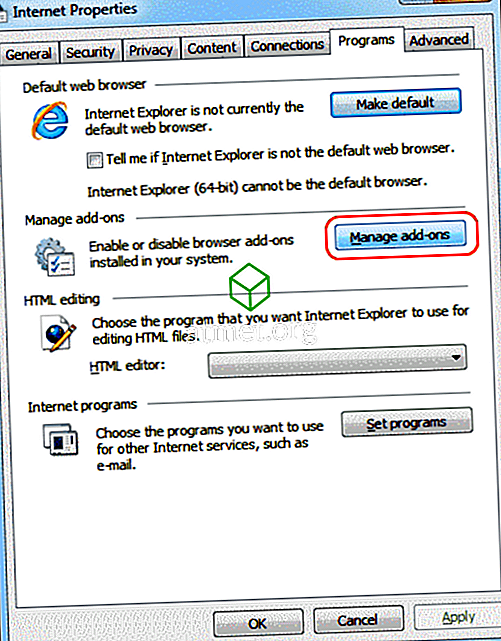
- ผ่านรายการและตั้งค่ากลุ่มของ“ โปรแกรมเสริม ” ที่นี่เป็น“ ปิดการใช้งาน ” ฉันมักจะปิดการใช้งานประมาณครึ่งหนึ่งของพวกเขา แนวคิดคือเพื่อดูว่าส่วนเสริมใดที่จำเป็นต้องปิดการใช้งานเพื่อให้ IE ทำงานได้อีกครั้ง
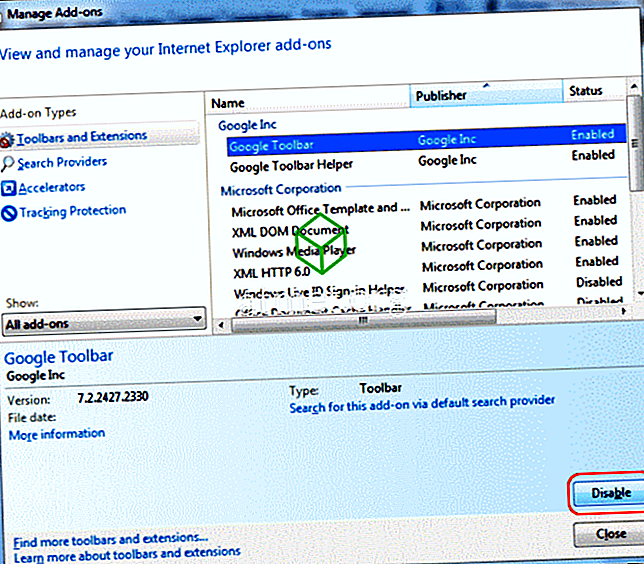
อีกวิธีหนึ่งคุณสามารถไปที่ "เกรียม Earth" วิธีการและเลือกแท็บ " ขั้นสูง " ในขั้นตอนที่ 2 จากนั้นเลือก " รีเซ็ต ... " เพื่อรีเซ็ตการตั้งค่า Internet Explorer ทั้งหมด
Nope! IE ยังไม่โหลด
หากคุณยังคงมีปัญหาหลังจากวิธี“ Scorched Earth” ต้องมีแอปพลิเคชั่นของบุคคลที่สามติดอยู่ในธุรกิจของ IE เปิด " เริ่มต้น "> " การตั้งค่า "> " แอพ " ใน Windows 10 หรือ " แผงควบคุม "> " โปรแกรมและคุณสมบัติ " และถอนการติดตั้งสิ่งที่คุณเพิ่งติดตั้งบนคอมพิวเตอร์ของคุณที่อาจทำให้เกิดปัญหา
หากคุณไม่พบสิ่งใดที่เกี่ยวข้องกับคุณในรายการฉันขอแนะนำให้เรียกใช้ Malwarebytes สแกน ดาวน์โหลดและติดตั้ง Malwarebytes รุ่นฟรีจากนั้นทำการสแกน มันจะค้นหารายการที่อาจทำให้ IE หยุดทำงาน